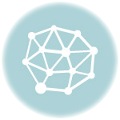無料でメールアドレスを手に入れる方法、作り方を徹底解説【初心者向け】
2016/02/21
ネットで稼ぐためには必ず必要になる「メールアドレス」。この記事では、そのメールアドレスを無料で作る方法を分かりやすく解説します。ネットでお金を稼ぐ方法をやるには、どの方法もほとんどの場合でメールアドレスが必要になるので、この記事でメールアドレスを手に入れていってほしい。
この記事の中身
無料でメールアドレスを作る方法
スマートフォンや携帯電話が無くても、インターネットのメールアドレスがあれば大丈夫。スマホや携帯電話があったとしても、ネットで稼ぐならパソコン上で使えるメールアドレスは必須だ。
インターネットで使えるメールアドレスには
- Gmail
- Yahooメール
の2つが有名です。
まずはGmailの作り方から解説していきます。ここで一応Gmailを作ることのメリットについてちゃんと説明します。GmailはGoogle社が運営する世界最大のメールサービスで、その利用者は1ヶ月で10億人に達するまでになりました。他にも多くのメリットがあります。
- 強力なスパムフィルター(迷惑メール防止)
- Google Playでアプリをインストールするときに使える
- スマホからもGmailアプリとして利用可能
- UIデザインが美しく非常に使いやすい
- 複数のメールアドレスを持つことができ、切り替えが簡単
- メイン・ソーシャル・プロモーションの3つに分類してくれる
無料で使えるメールサービスとしては、現状トップクラスに使いやすいです。Yahoo!メールと比較してブランド感が少しある点もメリットですね。
ではGmailの作り方を解説していきます。
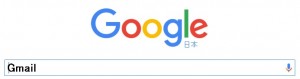
インターネット(Google検索、Yahoo Japan検索)を開いて、「Gmail」と打って検索。
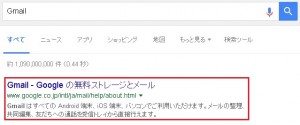
一番上にGmailの公式サイトが出てくると思うので、それをクリック。

ページを開いたら、右上にある「アカウントを作成」をクリックします。
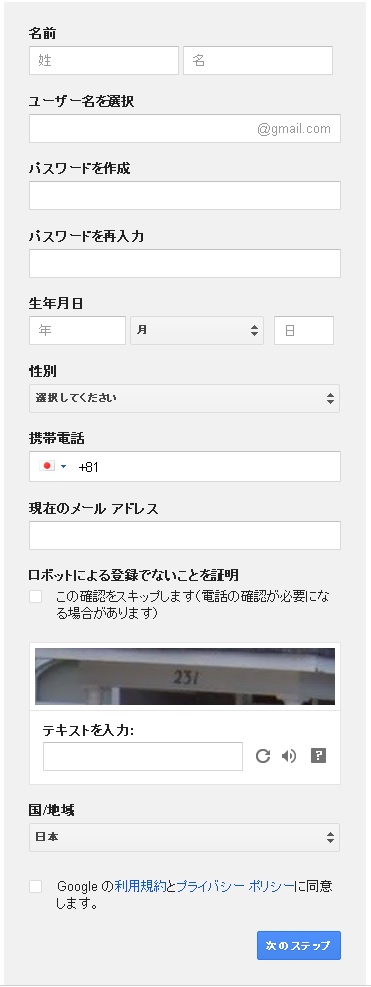
名前
本名でも、ハンドルネームでも大丈夫です。
とりあえず姓と名の両方を埋めておけばOK。
ユーザー名を選択
これも好きな名前で大丈夫。
パスワードを設定
自分の覚えやすいパスワードにします。
20011224などの誕生日っぽい感じや、hiyokosukisukiなど日本語で読める感じは他人にバレやすいのでやめておきます。
できればa1lgmcs03k5gのように、意味の分からないテキトーなパスワードが安全です。
かといって難しすぎるパスワードも危ない。自分が忘れてしまうので。
生年月日
本当の生年月日を入れてもいいし、入れなくてもOK。
性別
男か女が知られたくないなら「その他」にしておきます。
携帯電話
スマートフォンや携帯電話を持っているなら電話番号は入れたほうがいいけれど、持ってないなら入れなくても大丈夫です。
携帯番号を入れるのが面倒くさいなら、別に無くても大丈夫。
現在のメールアドレス
今、初めてGmailのメールアドレスを作ろうとしているのに
持っているはずがないですね。ここも無くてOKです。
ロボットによる登録でないことを証明
下のチェックマークには何も入れません。そのままにしておきます。
テキストを入力
画像に映っている数字を入れます。
国/地域
住んでいる国を入れてください。多分、普通は日本だと思います。
最後に同意しますのところにチェックを入れて「次のステップ」へ。
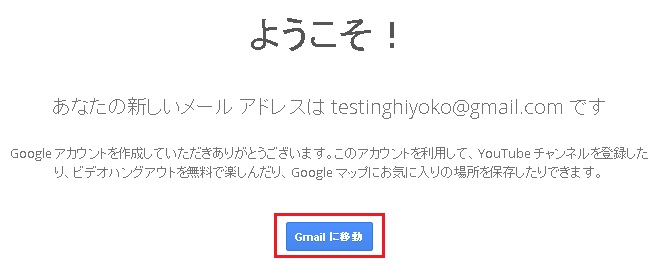
これでGmailが完成です。
Gmailに移動します。
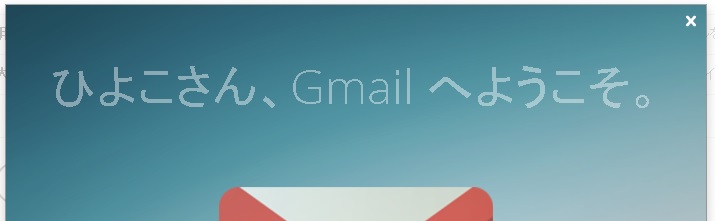
Gmailのチュートリアル動画が始まりますが、スキップします。右上のバツマークを押すと消せます。
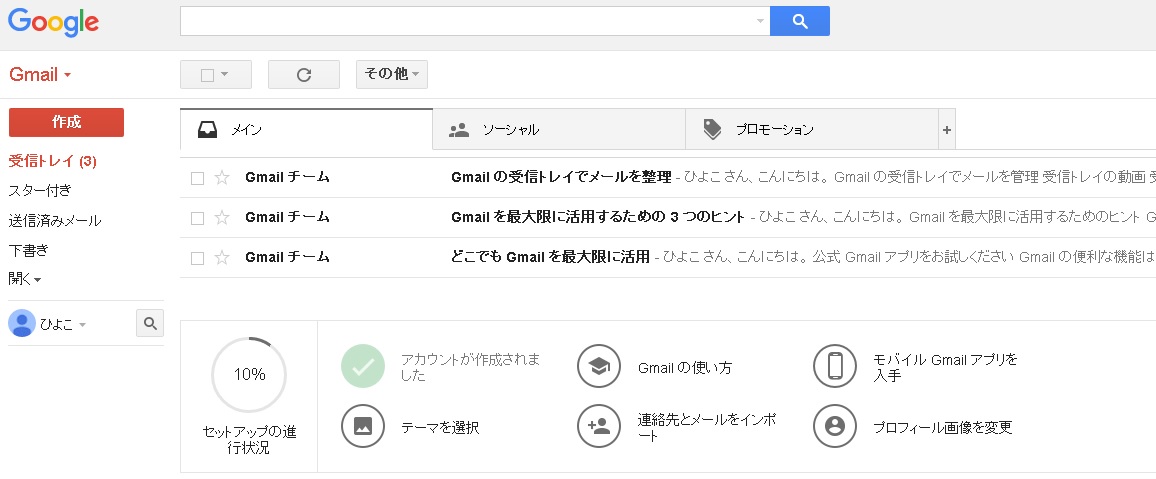
これでGmailが完成しました。お疲れ様でした。
と・・・ここでもう一つ、Yahoo!メールも作ります。Gmailだけで十分なのかと言いますと、今後初級編のお小遣い稼ぎを実践していく上で、やはりYahoo!メールも必要になります。
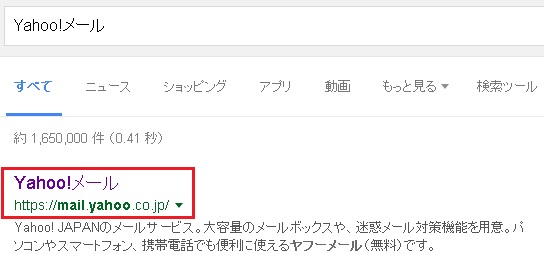
Google検索などで、「Yahoo!メール」と検索します。トップに来るのが公式サイトですので、そこへ行きます。
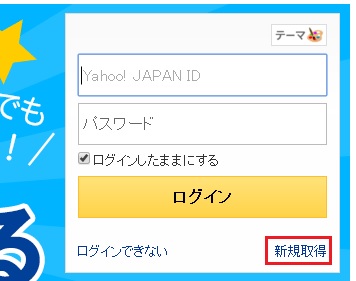
当然、YahooJapan IDはまだ持っていないので右下の「新規取得」へ行きます。
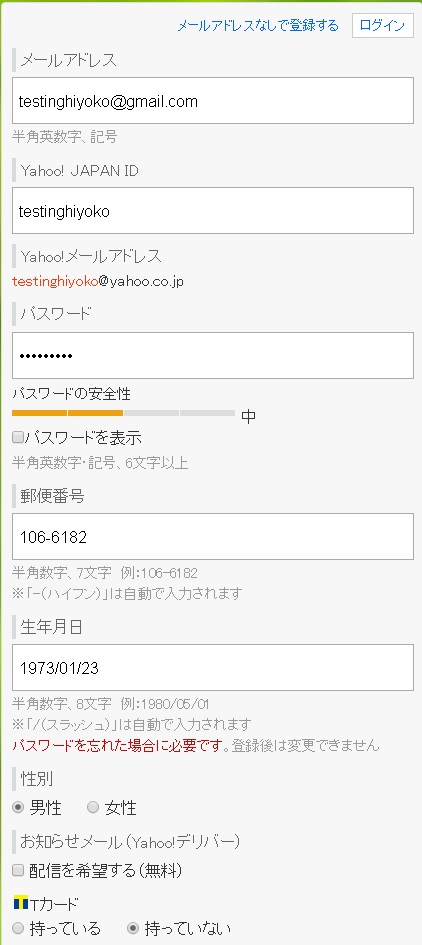
メールアドレス
さきほど作ったGmailをさっそく使ってみます。
Yahoo Japan ID と Yahoo!メールアドレス
メールアドレスを入力すると勝手に決まりますので、そのままでいいです。
パスワード
最初に説明したように自分が覚えられる範囲で難しいパスワードを設定します。
郵便番号
Gmailと違って、こちらは郵便番号を求められますが、実はここはテキトーで大丈夫です。存在しない郵便番号を入れると「存在しない住所です」と警告されますが、無視して大丈夫。
生年月日
これも郵便番号と同様にテキトーで大丈夫です。単にパスワードを忘れてしまった際に生年月日が必要なだけなので、入力した生年月日は覚えておくか、メモ帳にメモしておくなどで大丈夫。
性別
好きな方でいいです(笑)
お知らせメール
主に広告メールを配信するのが目的なので、鬱陶しいと感じるなら受け取る必要はない。
Tカード
持ってないでOK。
あとは画像に表示されている文字列を入力して、登録を完了させます。
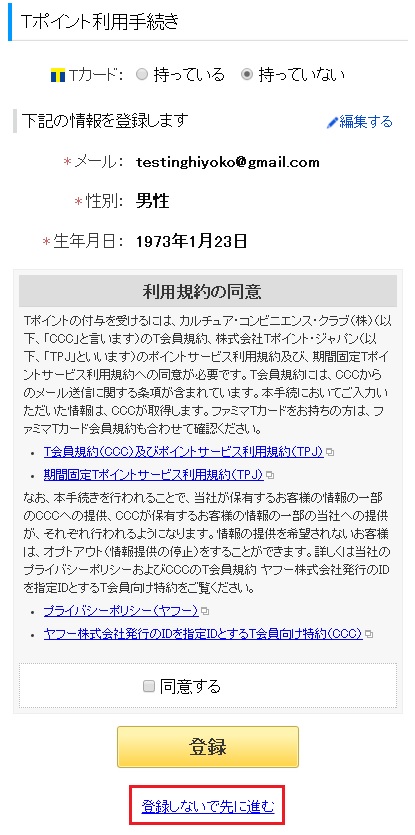
その次にTポイント利用の手続きと来ますが、これは無視して「登録しないで先に進む」にします。
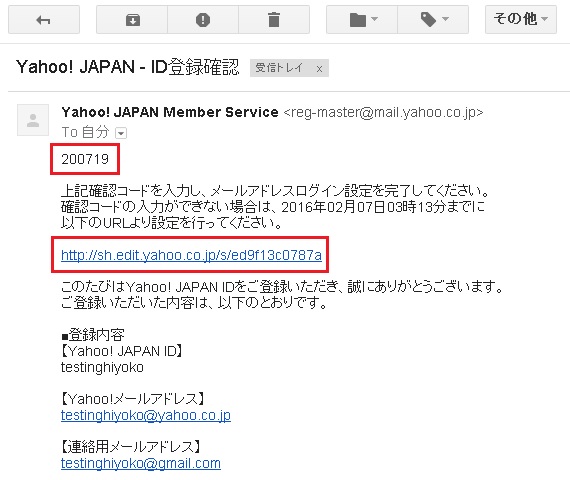
確認メールを登録したGmailに送信したので、そこからアクセスしてくださいと言われます。
最初に作ったGmailへ行くと、Yahoo!メールから確認メールが来ているはずなので、メールのURLをチェックして登録を完了させます。
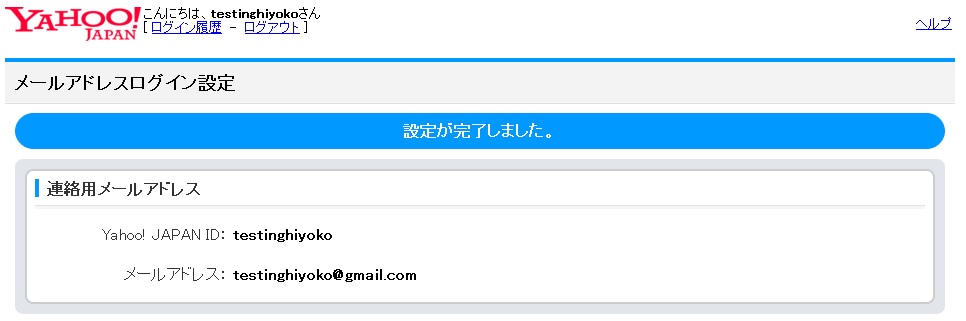
設定が完了し、Yahoo!メールが使える状態になっています。

Google検索から「Yahoo!メール」と検索し、もう一度Yahoo!メールへ行ってみます。
するとこのようなページが出てくるのでそのまま使います。
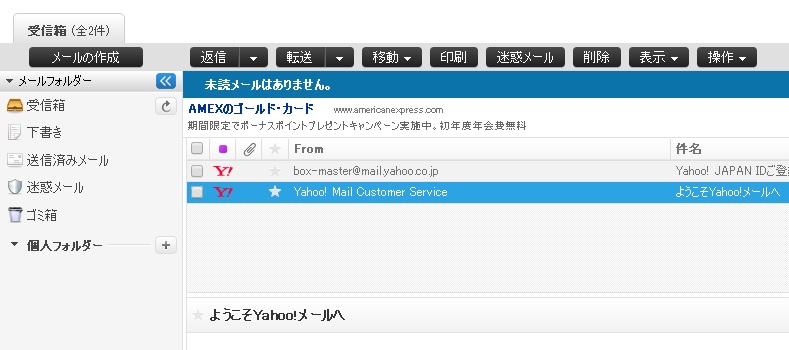
これでYahoo!メールが使用可能になりました。
以上で無料でメールアドレスを手に入れる方法の解説を終えます。
NEXT → 2.初心者はまずポイントサイトでお小遣い稼ぎを